Če se vaša naprava Surface preneha odzivati ali obtiči, uporabite spodnje načine za prisilno zaustavitev in jo nato ponovno zaženite.
Vendar upoštevajte, da morate napravo Surface zaustaviti na običajen način, kadar je to mogoče. Glejte Stanja napajanja naprave Surface za načine, kako to običajno naredite.
Poiščite svojo napravo Surface
Poiščite korake, ki veljajo za vaš model naprave Surface.
Novejši modeli Surface

Opomba: Ta videoposnetek je na voljo samo v angleščini.
Ta navodila veljajo za naslednje modele naprav Surface:
-
Surface Pro (5. generacije), Surface Pro 6, Surface Pro 7, Surface Pro 7+, Surface Pro 8, Surface Pro 9 (vsi modeli), Surface Pro 10 za podjetja, Surface Pro X, Surface Pro X (Wi-Fi)
-
Surface Laptop (1. generacije), Surface Laptop 2, Surface Laptop 3, Surface Laptop 4, Surface Laptop 5, Surface Laptop 6 za podjetja, Surface Laptop Go, Surface Laptop Go 2, Surface Laptop Go 3, Surface Laptop Studio, Surface Laptop Studio 2, Surface Laptop SE
-
Surface Book 2, Surface Book 3
-
Surface Go (vsi modeli), Surface Go 2 (vsi modeli), Surface Go 3, Surface Go 4
-
Surface Studio (1. generacije), Surface Studio 2, Surface Studio 2+
-
Pritisnite in pridržite gumb za vklop/izklop, dokler se naprava Surface ne zaustavi in znova zažene in se ne prikaže zaslon z logotipom sistema Windows (približno 20 sekund), nato pa spustite gumb za vklop/izklop.
-
Ko se naprava Surface znova zažene, vam priporočamo, da pridobite najnovejše posodobitve za Surface in Windows, s katerimi zagotovite, da bo vaša naprava najbolje deluje. Če želite več informacij, glejte Prenos gonilnikov in vdelane programske opreme za Surface.
Starejši modeli Surface

Opomba: Ta videoposnetek je na voljo samo v angleščini.
Ta navodila veljajo za naslednje modele naprav Surface:
-
Surface Pro, Surface Pro 2, Surface Pro 3, Surface Pro 4
-
Surface Book
-
Surface 2, Surface 3
-
Surface RT
Če imate enega od teh modelov Surface, uporabite ta postopek zaustavitve z dvema gumboma, da se naprava povsem izklopi:
-
Pritisnite in pridržite gumb za povečanje glasnosti in gumb za vklop/izklop, dokler se zaslon ne izklopi (približno 15 sekund), nato pa oba spustite.
Zaslon lahko utripa z logotipom Surface, vendar še naprej držite gumba vsaj 15 sekund. -
Ko spustite gumba, počakajte 10 sekund.
-
Pritisnite in spustite gumb za napajanje, da napravo Surface znova vklopite. Prikazati bi se moral logotip za Surface.
Če se naprava Surface še vedno ne odziva
Izvedete lahko še en korak. Če s temi koraki ne odpravite težave, so vam na voljo možnosti servisa in podpore.
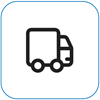
Pošlji Microsoftu
Če želite pripraviti napravo za pošiljanje Microsoftu, lahko natisnete nalepko za dostavo, preverite Microsoftovo garancijo in ustvarite servisne naloge.
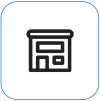
Iskanje podpore v živo
Trenutno imajo Kitajska, Indija in Japonska na voljo osebno podporo, ki lahko vključuje strokovni pregled strojne opreme, odpravljanje težav in obnovitev sistema.
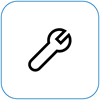
Samopopravilo
Če ste tehnično izkušeni in imate prava orodja, ima Microsoft na voljo nabor nadomestnih komponent in vodnikov za popravilo, ki omogočajo izvedbo popravil.
Opomba: Razpoložljivost je morda omejena za nekatere države ali izdelke.
Za več informacij si oglejte Kako pridobiti servis ali popravilo za napravo Surface.











